드디어 마지막입니다.!
오늘 배운 블렌더

● cylinder - Edit Mode - 상단 하단 면 선택 - Ctrl + B(bevel : 5)적용시킨다.
Ctrl + R로 면 나누기( 많이 나누기)
● blender 화면을 3분할하기 (왼쪽 - 카메라 / 오른쪽 상단 - 모델링 / 오른쪽 하단 - shader editor
● 오른쪽 output properties 메뉴에서 카메라 사이즈 조절하기 (3000 x 3000 px )
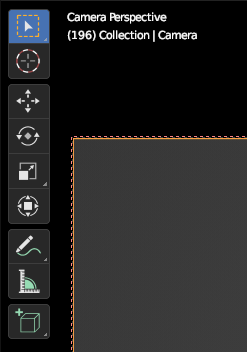
*단축키 T - 오른쪽 탭메뉴 열고 닫기 가능
● 오른쪽 Render Properties 메뉴 - Render Engine : Cycles로 변경
Divice -GPU Compute로 변경
Sampling - Min Samples : 1024
● Color Management - View Transform : Filmic
look : very high contrast
*카메라 고정시키기
N - View lock - camera to view체크하면 카메라위치는 고정되고 카메라를 당기거나 회전시킬 수 있다.
(체크를 풀면 카메라도 같이 움직인다)

● 카메라뷰 상단 Show Gizmo 와 Show Overlays 활성화 풀기 (기즈모와 배경이 안보인다)

● 오른쪽 object data properties(카메라 모양) 메뉴 - viewport display - passepartout 체크하고 1.0으로 변경하면
카메라 뷰 이외 배경은 검은색으로 변한다.
● 오른쪽 하단 shader editor - world 생성하기
shift + a - texture - environment texture 생성하기
● shift + a - plane 생성 - 트리 뒤쪽으로 이동해서 R / X / 90 -S 확대하기
● Shift + A - light - arer 생성하기 - 위치 조절 하기 ( 트리쪽으로?) light 속성 - Power : 100w
● 벽면 plane 선택 - shader editor - object 생성 - New 클릭
Base color 컬러 설정하기
Base color 복사(Ctrl + C) - Emission에 붙여넣기(Ctrl + V) / strength :0.100
● 상단 트리 선택 - shader editor - object 생성 - New 클릭 Base color 컬러 설정하기
● 나머지 두개 트리 선택 후 상단 트리선택 (shift + 클릭) - Ctrl + L(link/transfer data) - link materials 선택
(마테리얼이 전체 트리에 적용된다)
● 별 선택 - shader editor - object 생성 - New 클릭 Base color 컬러 설정하기
● 나무 선택 - shader editor - object 생성 - New 클릭 Base color 컬러 설정하기
● 첫번째 트리 선택 -Particle Properties -add particle system slot (+ 버튼) 추가
- emitter말고 hair선택하기
- hair length : 0.1m - hari shape / diameter root :0.1m
- Tip:0.05m -emission / number : 2000
- children / simple / display amount : 100
- viewport display / strand steps : 5
- kink / curl / flatness : 0.5 / amplitude : 0.1m
- roughness / random : 0.5
● 하단 두개 트리 선택 후 첫번째 트리 선택한다 - Ctrl + L / copy modifiers 적용한다
● light 선택 - Power 300w로 변경 /color도 연한 노란색으로 수정해주기
● Shift + A - light - arer 생성하기 - 위치 조절 하기 light 속성 - Power : 5w
● 별과 상단트리 같이 선택 - Ctrl + L / copy modifiers 적용한다
- Particle Properties - new particle settings 누르기 (두장용지표시, 이름에 001붙음)
-Emitter - hair length : 0.02m
-Children - display amount : 50 / render amount : 50
-kink - amplitude : 0.02
● 나무기둥을 별과 같이 선택 - Ctrl + L / copy modifiers 적용한다
● 장식만들기
- shift+a - mesh - uv sphere 생성-마우스 우클릭 - shade smooth / auto smooth적용
- S ( sphere 축소) - 별과 같이 선택 - Ctrl + L / copy modifiers 적용한다
컬러 따로 지정해준다.
자! 완성했습니다!!


색깔도 바꿔봤습니다.
생각보다 오래걸렸습니다만 콩깍지인지 만들고나니 예쁘긴합니다.ㅎㅎ
렌더링이 너무 오래걸려서 이미지 뽑는걸 25%로 줄여서 작게 뽑을 수 밖에 없었네요
다음에 시간되면 크게 한번 뽑아봐야겠습니다.
만들면서 파티클도 만져보고 헤어도 써보고 안들리는 음성대신
단축키 보느라 열심히 공부했네요
안까먹으려면 계속 열심히 해야겠지요? :^)
'3D 공부' 카테고리의 다른 글
| 24.11.16 Blender study - fuzz mushroom character_1 (11) | 2024.11.16 |
|---|---|
| 24.11.10 Blender study - 별 만들기 (20) | 2024.11.10 |
| 24.01.31 Blender 펠트 크리스마스 트리 만들기 2. (9) | 2024.02.02 |
| 24.01.31 Blender 펠트 크리스마스 트리 만들기 1. (16) | 2024.01.31 |
| 23.04.24. 3d 유리컵 만들기 (3) | 2023.04.25 |